DataMan モジュール¶
コグネックス社製バーコードリーダー DataMan のイーサネット通信を使用するキャプチャーモジュールです。
セットアップツール¶
このページに記載されている DataMan 装置の資格情報 (ユーザー名とパスワード) や装置設定に必要なツールです。以下のリンクは本ドキュメント作成時点の最新バージョンとなっていますので、必要に応じて適切なバージョンをダウンロードしてください。
サポート - DataMan 6.3.2 ソフトウェア(日本語対応) | Cognex
装置の選択¶
アプリ内のモジュール設定で、使用する DataMan 装置を一覧から選択します。一覧はアプリがネットワーク内の装置を自動で検索して作成します。
ファイアウォール警告¶
装置を検索する際、次のような警告画面が表示される場合がありますが必要ありませんので無視 (キャンセル) してください。尚、この画面を閉じた後に設定を変更するには Windows ファイアウォールの設定で「STOCK-MAN」を探します。
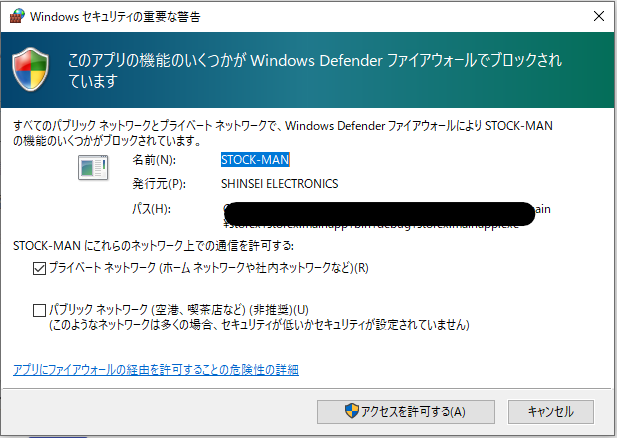
ユーザー名とパスワード¶
アプリ内のモジュール設定で、使用する DataMan 装置の資格情報 (ユーザー名とパスワード) を指定します (DataMan装置に設定している場合)。アプリではこれらの情報を Windows 資格情報マネージャー (資格情報マネージャー > Windows 資格情報 > 汎用資格情報) に {IPアドレス}:{ポート名} の名前で保管します 。
装置設定¶
DataMan 装置本体の工場出荷時のデフォルト値から設定を行う場合、下記設定の変更を行ってください。 読取を安定させるにはお客様の環境に合わせて調整が必要となります。
必須の設定¶
アプリケーションのプロパティ¶
- トリガ設定 - トリガのタイプ は『シングル(外部)』を指定してください。
コード詳細¶
- 読み取るシンボル で使用対象のアイテムにチェックをつけてください。本アプリでは『QR Code』『Data Matrix』『Code 128』『Code 39』の4つのアイテムのみ対象となります。
- 検出するコードの最大数 は 上でチェックを入れた各アイテムに対して最大数を指定します。撮像時に想定される最大数より少し大きめの値を指定すると漏れ対策になります。
- 読み込むコードの数 は 各最大数の合計値を指定してください。
データフォーマット¶
- 基本フォーマット (「基本」タブ ) を選択し、コード詳細で選択したアイテム名が含まれている各 『標準』のチェックボックスにチェックを入れてください。
- データ (「標準」タブ ) は 「一般」タブのリストから『全文字列』・『コード位置』・『コードの向き』の三つのアイテム(順序不同)を『TAB』と交互になるよう追加してください。
テキストボックス内の表示が
<全文字列><TAB><コード位置><TAB><コード向き>のようになります。 -
出力オプション - 区切り文字 (「標準」タブ ) は 『XML』を指定してください。
※ データと出力オプションは共通ではなく、基本フォーマットで選択したそれぞれのアイテムに対して設定が必要です。
推奨の設定¶
アプリケーションのプロパティ¶
- 露光 は マニュアル露光を使用した方が動作の安定性が保たれます。露光時間・ゲイン係数の値を増加させる事で取得画像が明るくなりますが、その分画質やシンボル読取の精度が低下する為、マニュアル露光10000(μs)、ゲイン係数1.5を基準に調整する事を推奨します。
通信¶
- ネットワーク認証 - 認証 は 装置をPCと直接接続するのではなくネットワークに接続する場合、パスワードを設定する事を推奨します。ただしユーザー名の変更はできません。